위치 서비스를 끄고 iPhone 앱이 사용자를 추적하지 못하도록 하는 방법
게시 됨: 2022-01-29iOS 기기를 처음 부팅하면 Google 지도와 같은 앱이나 소셜 미디어에서 위치에 태그를 지정할 때 도움이 될 수 있는 위치 서비스를 켤 것인지 묻습니다.
많은 히트가 활성화되고 결코 뒤돌아보지 않습니다. 위치 설정을 드릴다운하고 사용자 정의할 시간이 있는 사람은 누구입니까? 당신은 할. 어려워 보일 수 있지만 몇 번의 간단한 탭으로 위치 데이터를 제어하여 Apple과 앱 개발자에게 실제로 앱과 서비스를 실행하는 데 필요한 정보를 제공할 수 있습니다.
위치 서비스 끄기
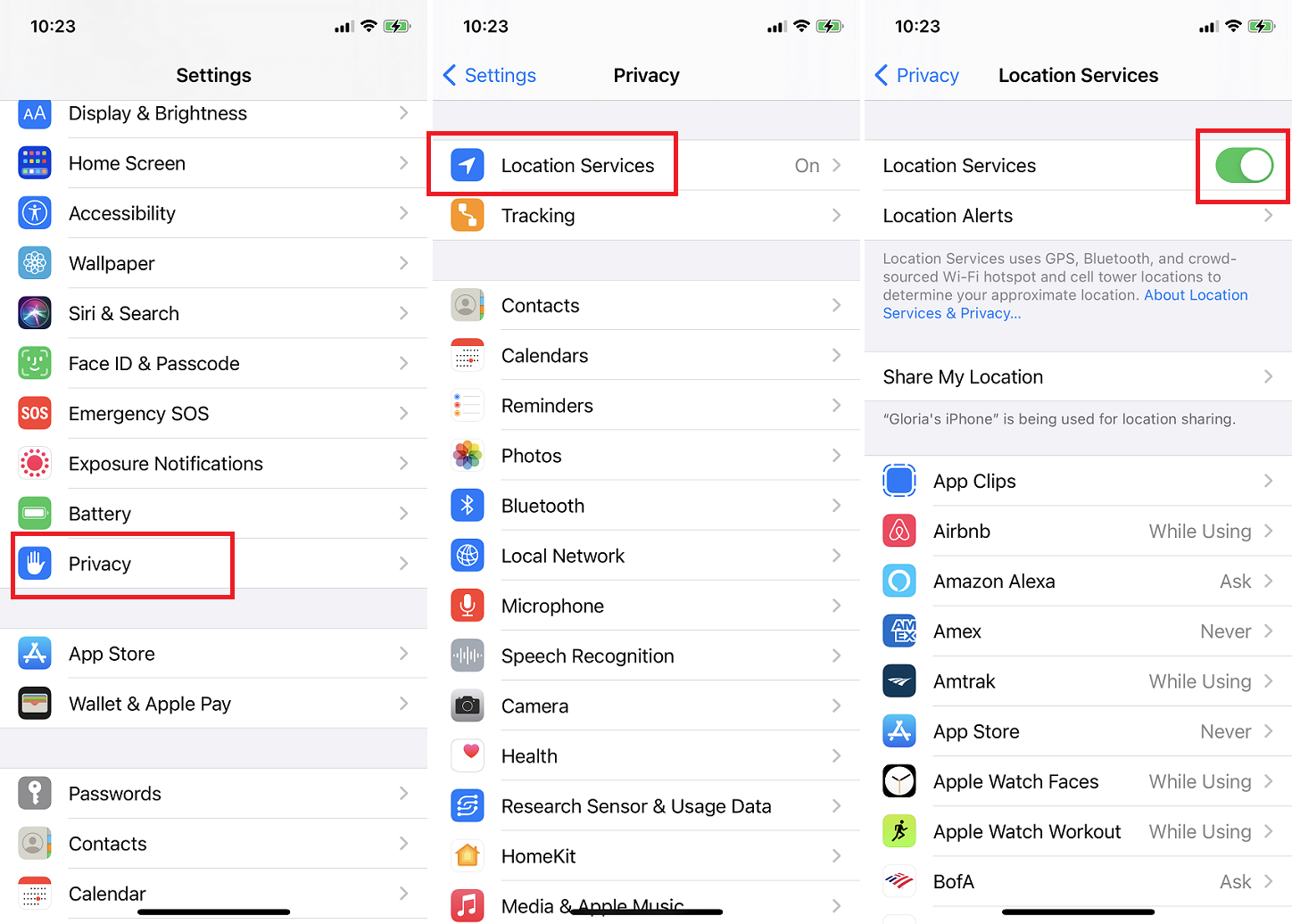
위치 서비스를 완전히 끄려면 설정 > 개인 정보 보호 > 위치 서비스 로 이동하고 화면 상단에서 위치 서비스 를 끄십시오. 하지만 매일 사용하는 대부분의 서비스가 비활성화되므로 이 작업을 수행할 때는 주의해야 합니다.
예를 들어, 사진을 찍을 때 위치가 첨부되지 않고 지도 앱이 사용자를 어디로 안내할 수 없으며 Uber 또는 Lyft가 사용자의 위치를 정확히 찾아낼 수 없습니다. 위치 서비스를 비활성화하면 장치의 배터리 수명을 보존하고 가장 높은 수준의 스마트 장치 개인 정보를 유지하는 데 도움이 될 수 있지만 전반적인 경험이 저하됩니다.
특정 앱의 위치 비활성화
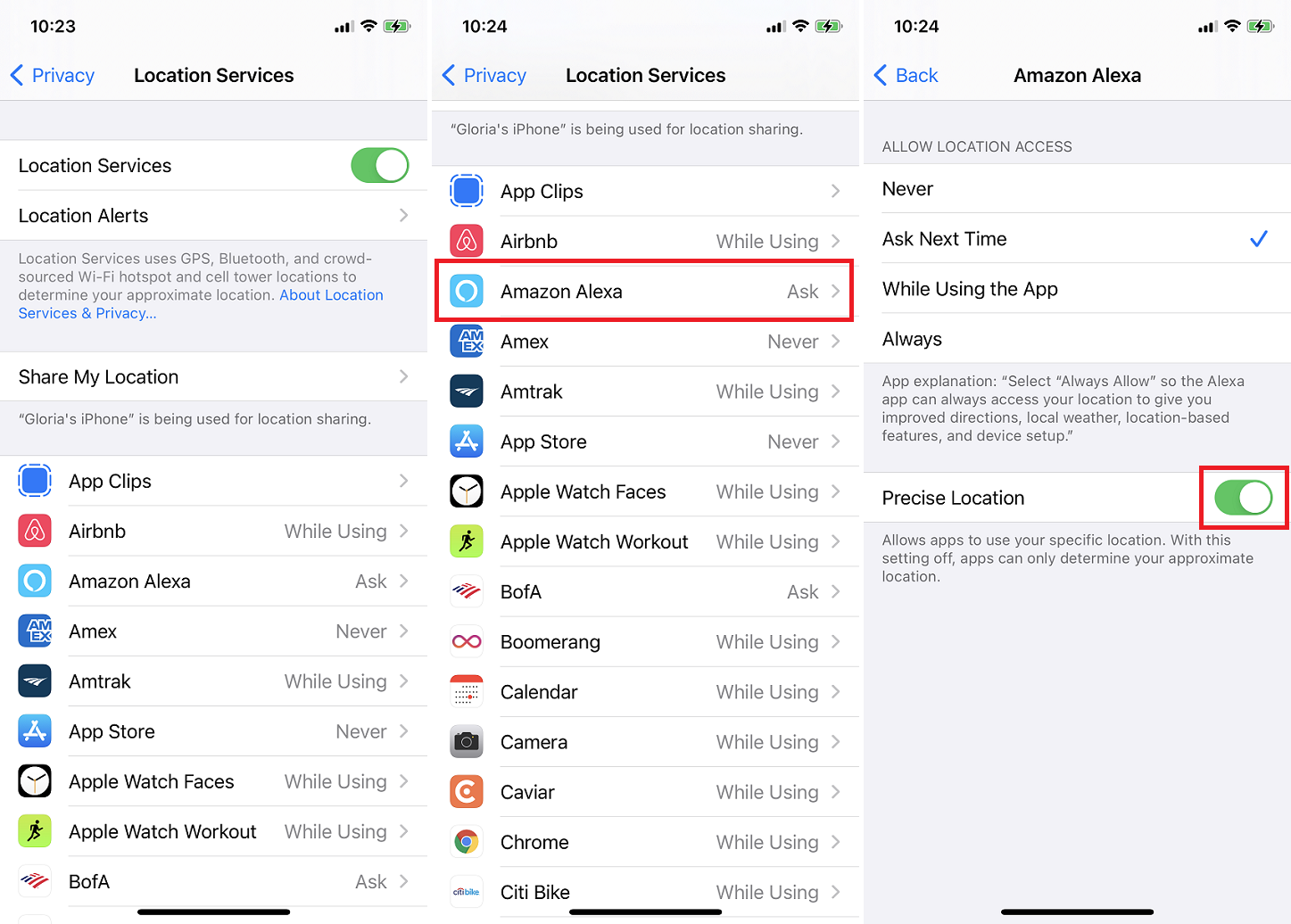
핵 옵션 대신 설정 > 개인 정보 > 위치 서비스 에서 개별 앱에 대한 위치 권한을 조정합니다. 목록에서 앱을 선택하고 편안함 수준에 맞게 권한을 설정하세요. iOS 14부터 앱의 위치 서비스에는 네 가지 옵션이 있습니다.
절대 앱을 사용하는 동안 위치 서비스가 추적되지 않도록 합니다.
다음 시간에 묻기( Ask Next Time )는 앱을 열 때마다 진행 방법을 묻습니다. 한 번 허용, 사용하는 동안 허용 또는 허용하지 않습니다.
사용 중은 앱이 현재 iOS에서 지원하는 화면 위젯을 통해 또는 앱에서 화면에서 활발히 사용되는 동안에만 위치 추적을 활용하도록 앱에 지시합니다.
Always 는 앱이 활발하게 사용되지 않을 때도 앱이 항상 iOS 기기의 위치를 추적하도록 허용합니다.
위치 데이터를 사용하는 앱은 괜찮지만 사용자의 정확한 위치를 아는 것이 불편하다면 정확한 위치 를 끄면 앱이 대략적인 위치만 알게 되므로 대부분의 앱과 서비스에 충분합니다.
iOS 시스템 서비스의 위치 비활성화
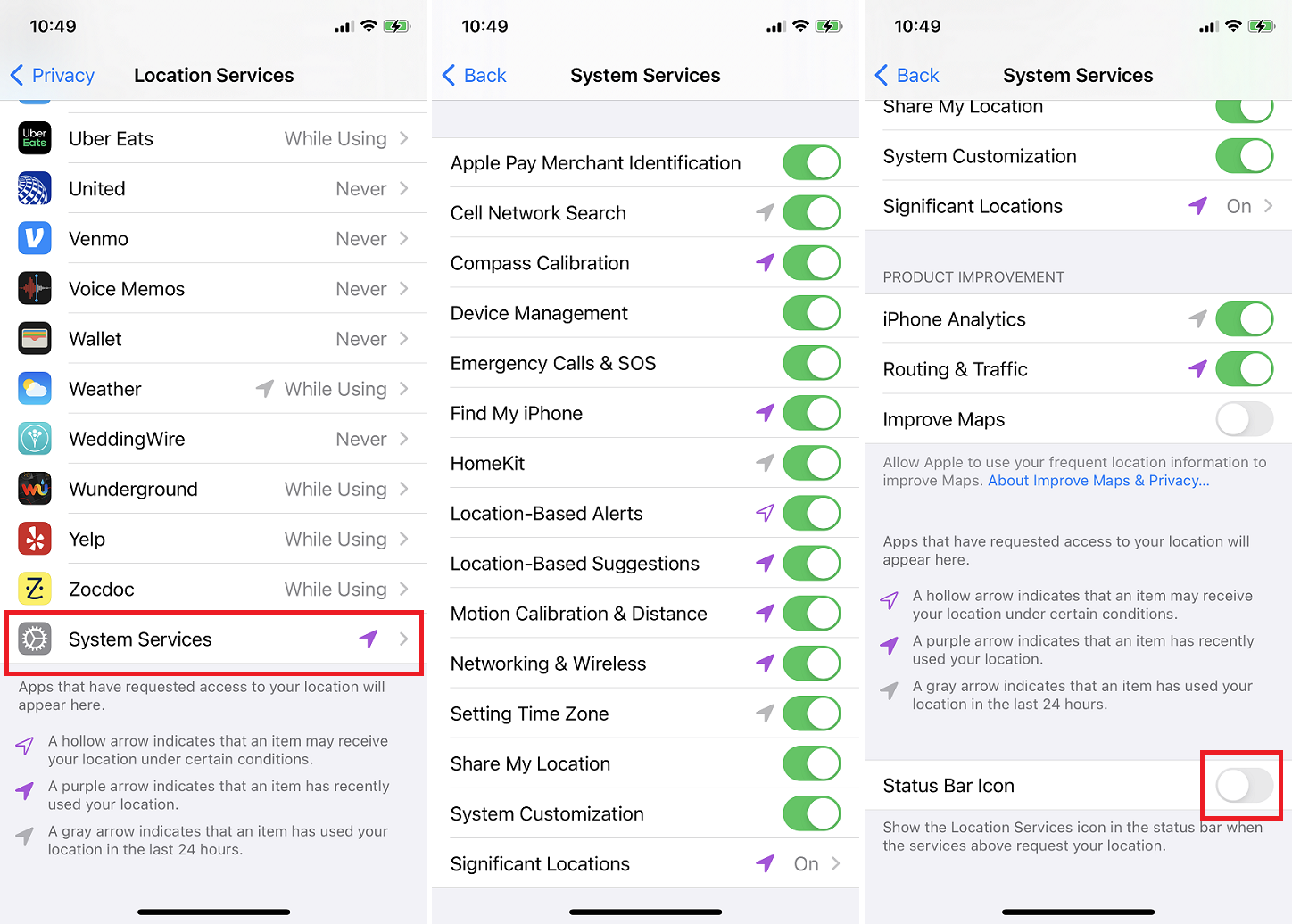
iOS 시스템 서비스 내에서 특정 백엔드 위치 추적 기능을 비활성화할 수도 있습니다. 설정 > 개인 정보 보호 > 위치 서비스 로 이동하고 목록 맨 아래로 스크롤한 다음 시스템 서비스 를 선택합니다. 켜고 끌 수 있는 항목 목록이 표시됩니다. 위치 추적을 사용하는 방법은 다음과 같습니다.
Apple Pay 판매자 정보 는 실제 Apple 카드를 사용할 때 더 정확한 판매자 이름을 제공하기 위해 현재 위치를 사용합니다.
Cell Network Search 는 기지국 사용을 추적하고 데이터를 Apple에 보냅니다.
나침반 보정 은 위치 추적을 사용하여 전자 나침반을 보정하는 데 도움이 됩니다.
장치 관리 를 사용하면 공연 직원을 위한 앱이나 학교나 기업을 위한 VPN과 같은 장치를 무선으로 구성할 수 있습니다.
Emergency Calls & SOS 는 사용자가 911에 조심스럽게 전화를 걸 수 있도록 하고 위치 데이터를 사용하여 긴급 상황 발생 시 도움을 줍니다.
나의 iPhone 찾기 는 iOS 기기를 원격으로 추적할 수 있는 Apple에서 제공하는 서비스입니다.
HomeKit 은 위치 추적을 사용하여 차고 문을 열거나 자동으로 조명을 켜는 것과 같은 작업을 수행하여 스마트 홈을 더 스마트하게 만드는 데 도움이 됩니다.

위치 기반 알림 을 사용하면 Apple이 사용자의 위치를 사용하여 황색 알림 또는 악천후 경고와 같은 지리적으로 관련된 알림 또는 뉴스를 제공할 수 있습니다.
위치 기반 제안은 Safari 및 Spotlight에 대한 위치별 제안을 활성화합니다.
모션 보정 및 거리는 피트니스 또는 활동 앱에서 활동을 정확하게 추적하는 데 사용됩니다.
네트워킹 및 무선 은 Wi-Fi 사용을 추적하고 데이터를 Apple로 보냅니다.
시간대 설정 은 위치 추적을 사용하여 시간대를 변경할 때 시간을 자동으로 조정합니다.
내 위치 공유를 사용하면 iMessage 또는 나의 찾기와 같은 다른 앱을 통해 개인과 현재 위치를 공유할 수 있습니다.
시스템 사용자 지정 은 위치 데이터를 사용하여 시스템 모양, 동작 및 설정을 변경합니다.
중요한 위치 는 가장 자주 있는 장소를 추적하고 기억하며 캘린더 이벤트 또는 지도 방향을 기반으로 경고를 보냅니다.
iPhone Analytics 는 때때로 특정 iOS 기기가 어떻게 사용되는지에 대한 정보를 회사에 제공함으로써 Apple을 돕습니다.
라우팅 및 트래픽 은 현재 트래픽 패턴 및 속도를 Apple과 공유하여 지도를 개선합니다.
지도 개선 을 통해 Apple은 현재 위치를 사용하여 iOS 사용자에게 자주 사용하는 위치에 도착하는 예상 시간을 알릴 수 있습니다.
이 목록에 있는 많은 항목은 비활성화해도 안전합니다. 셀 네트워크 검색 및 네트워킹 및 무선 과 같은 기능은 일상적인 사용에 필요하지 않습니다. HomeKit 또는 Motion Calibration & Distance 와 같은 기타 기능은 홈 자동화 또는 피트니스 추적을 사용하는 경우에만 유용합니다.
편집자 추천
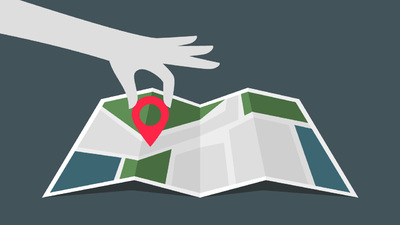
전화기가 위치 데이터를 사용하는 시기에 대해 걱정한다면 시스템 서비스에서 상태 표시줄 아이콘 을 켜십시오. 시스템 서비스가 사용자의 위치에 액세스할 때마다 상태 표시줄에 검은색 화살표 아이콘이 표시됩니다.
위치 공유 비활성화
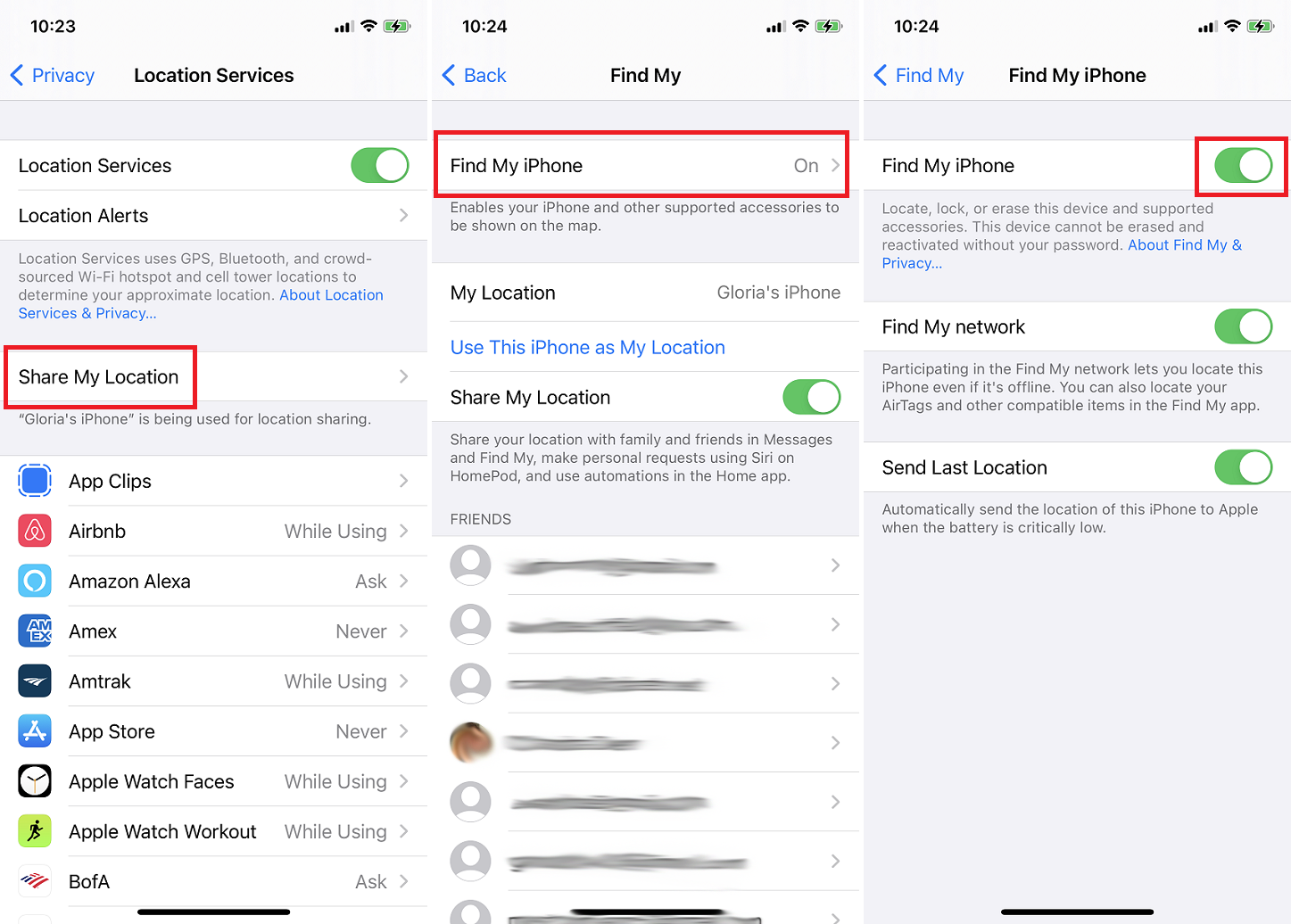
나의 찾기 앱은 Apple 기기의 위치를 추적하므로 분실하거나 도난당한 경우 찾을 수 있습니다. 또한 친구와 위치를 공유할 수 있습니다. 활성화된 상태로 유지하는 것이 좋습니다. iPhone이 스와이프되거나 분실될 때를 알 수 없습니다. 그러나 개인 정보 보호 문제가 있는 경우(또는 이전 기기를 판매하기 전에 나의 찾기를 비활성화해야 하는 경우) 설정 > [사용자 이름] > 나의 찾기 > 나의 iPhone 찾기 로 이동하십시오. 그것을 끄고 Apple ID 암호를 입력하여 확인하십시오.
친구와 가족이 내 위치를 알 수 없도록 하려면 독립 실행형 나의 찾기 앱에서 위치 공유를 끄십시오. 나 탭을 탭하고 내 위치 공유 를 끕니다. 개별 사람의 경우 사람 탭을 열고 특정 연락처를 선택한 다음 위치를 숨기거나 앱에서 완전히 제거합니다.
